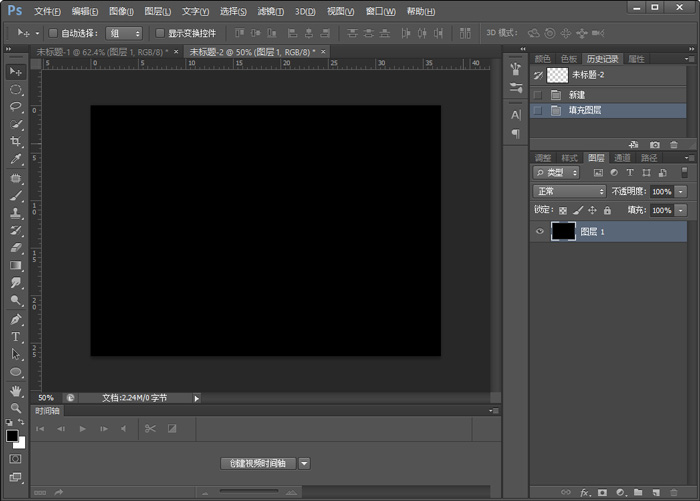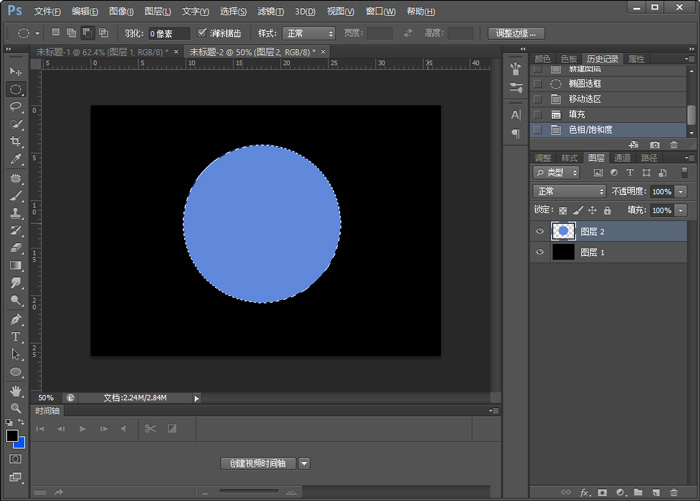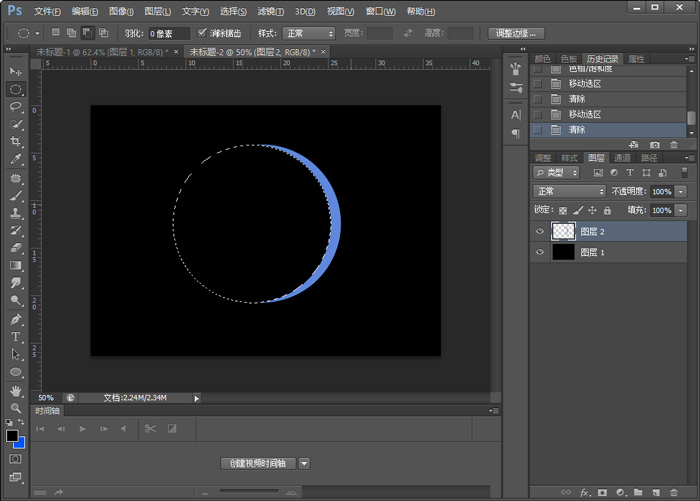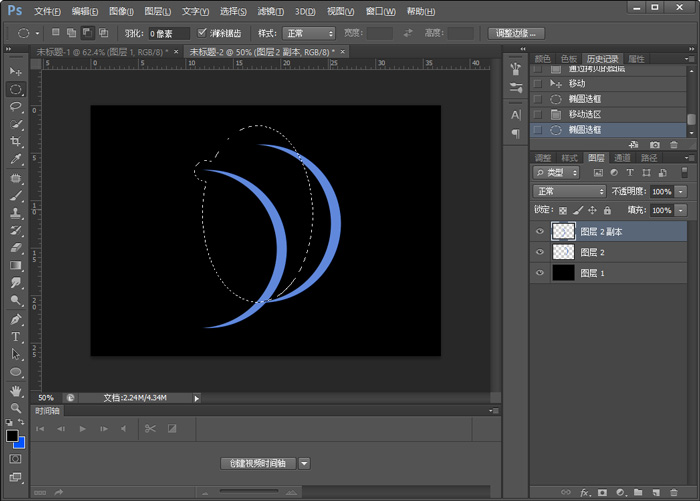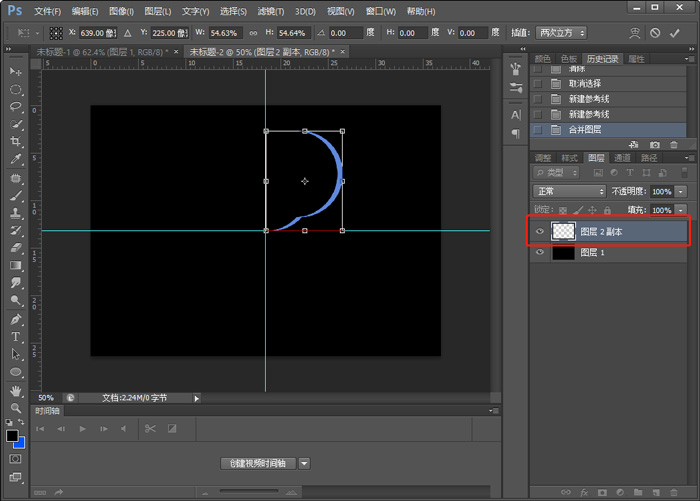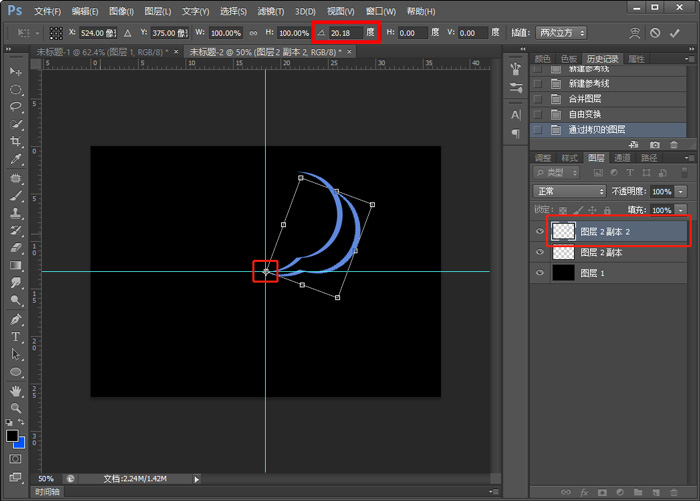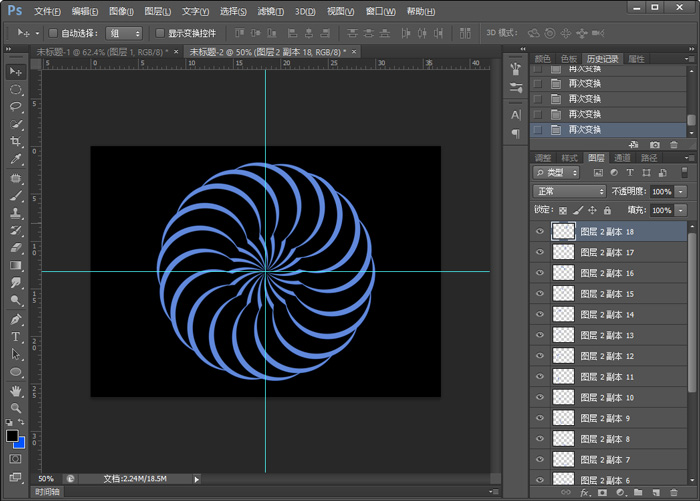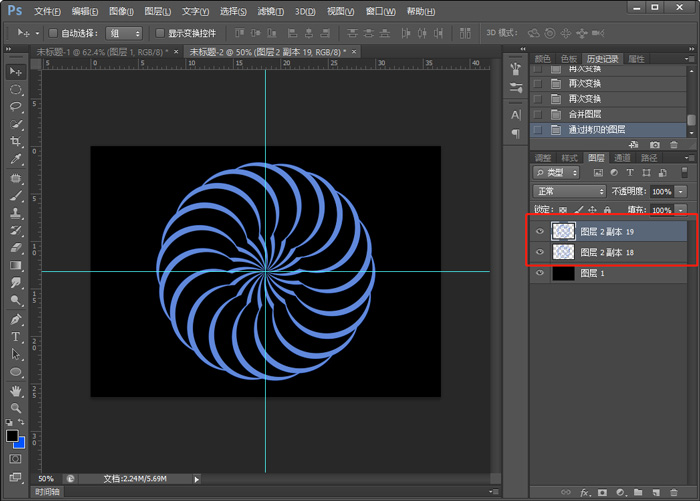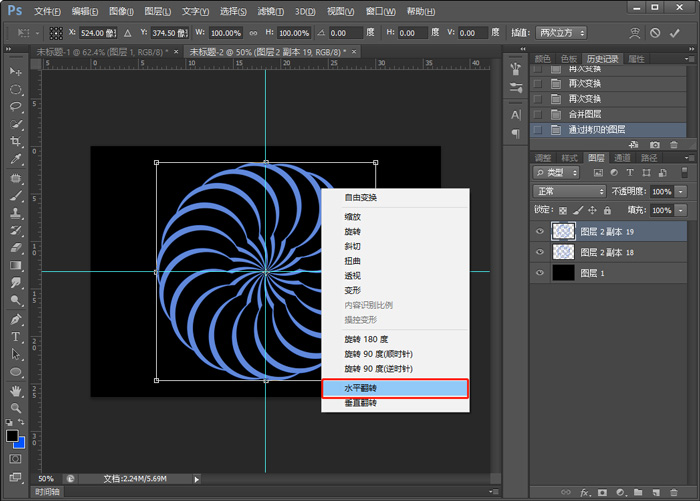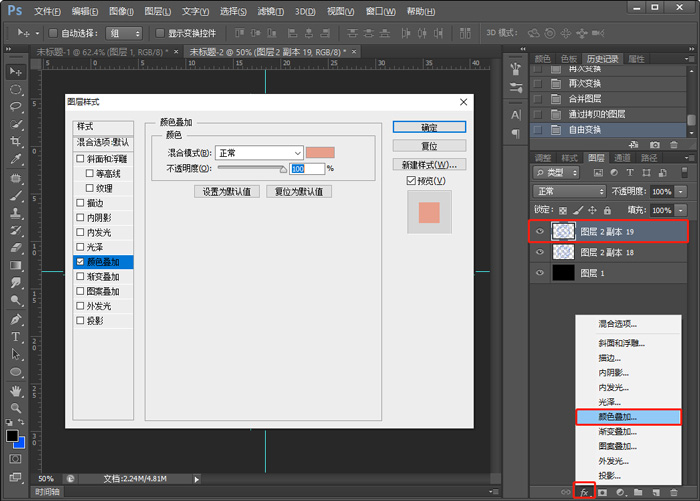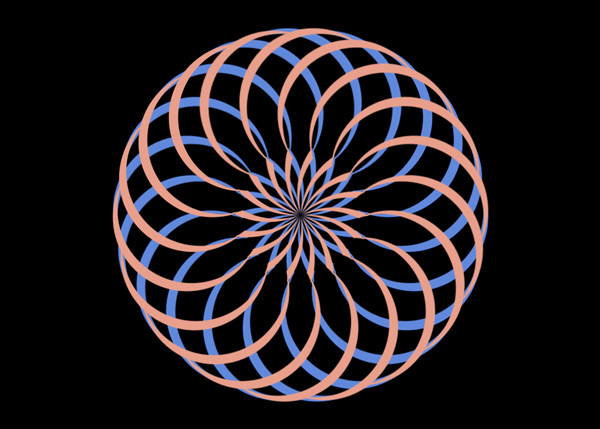PS怎么做万花筒效果
来源: 最后更新:22-12-03 06:04:07
-
PS怎么做万花筒效果?PS如何做万花筒?在Photoshop软件中,很多用户都不知道怎么用PS做出万花筒的效果,PS怎么做万花筒效果,下面就和小编一起来看看吧!
1、打开Photoshop软件,使用Ctrl+N新建文档,文档大小可以自定义,然后将前景色设置为黑色,使用快捷键Alt+Del将画布填充为黑色:
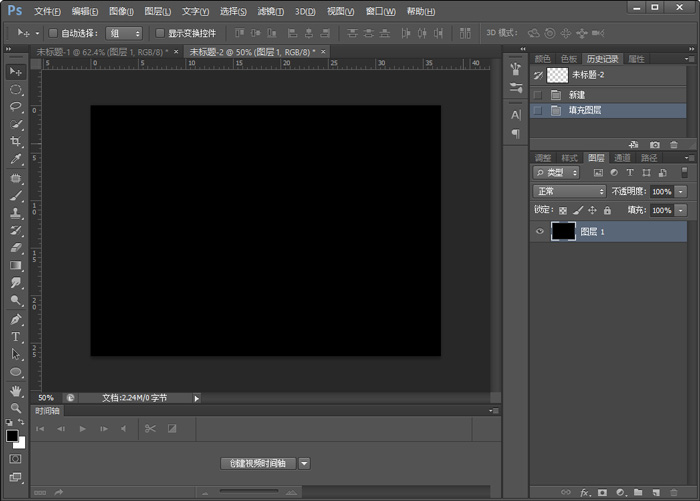
2、点击图层右下角的新建图层,使用椭圆选框工具,按住Shift在新的图层上画正圆,并填充颜色(前景色Alt+Del,后景色Ctrl+Del):

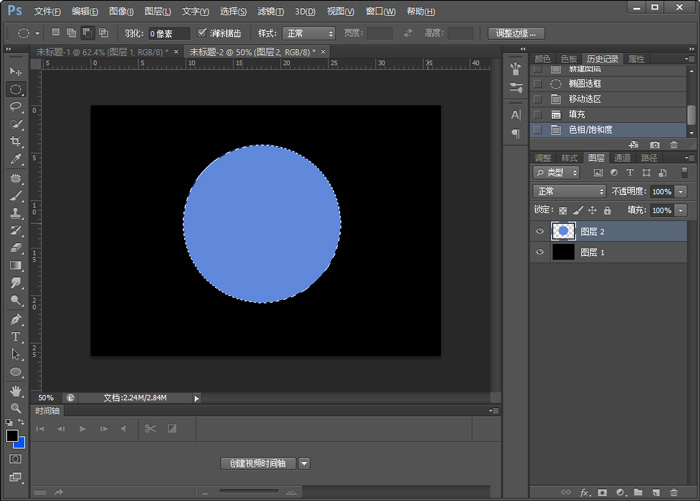
3、按住Shift键,水平方向移动选区到一定位置,然后使用Del键删除选区内内容:
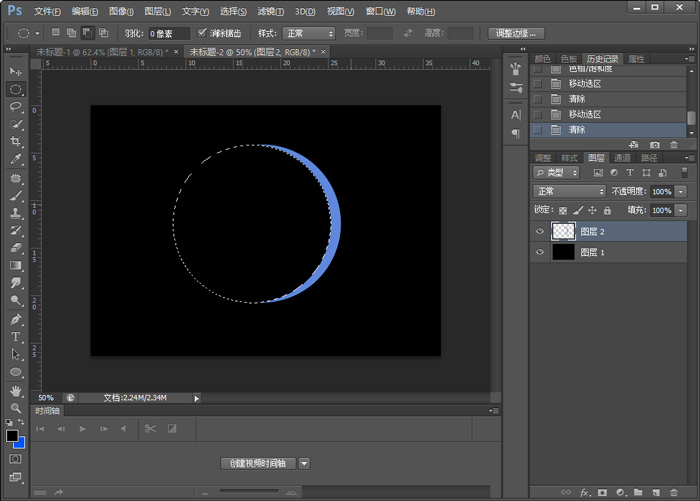
4、Ctrl+D取消选区,Ctrl+J复制图层,使用移动工具(V)移动复制的图层到一定位置,使用椭圆选框工具将多余的部分删除,效果如下:
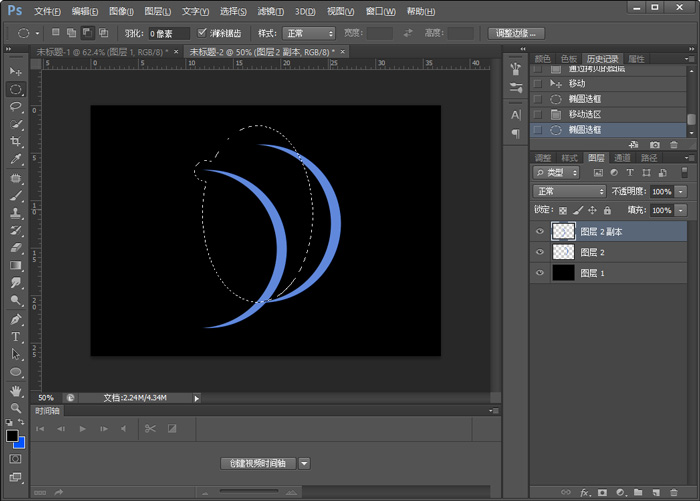

5、选中两个图层,Ctrl+E合并图层,然后Ctrl+R打开标尺,拉出上下参考线,如下如:
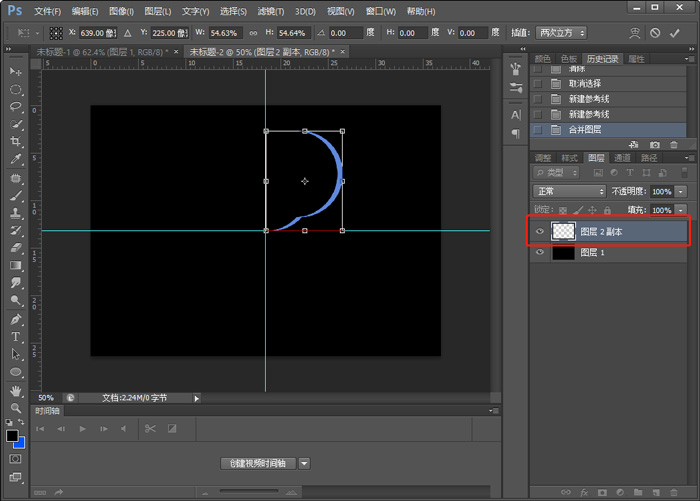
6、Ctrl+J复制图层,Ctrl+T自由变化,将中间的中心点移动至左下角,然后旋转图案到一定位置(旋转角度22度),回车确定:
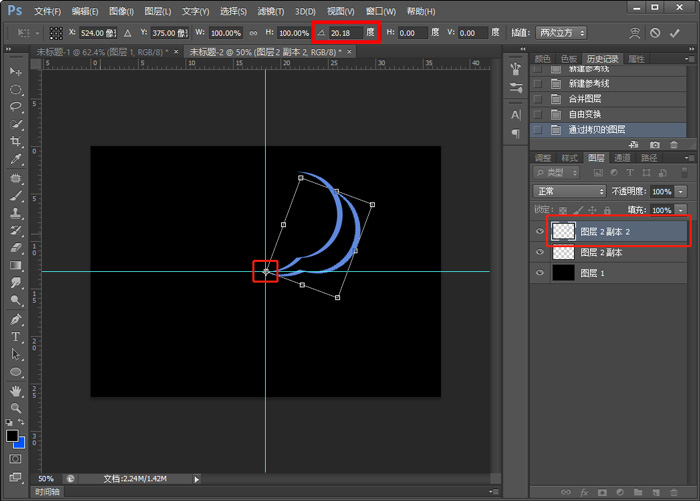

7、按住Ctrl+Shift+Alt+T,是图案变成圆形,效果如下图:
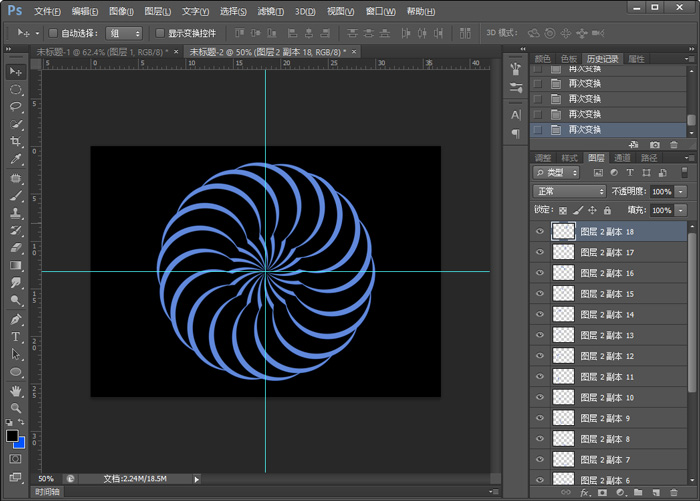
8、在图层中选中所有的图案图层,Ctrl+E合并图层,然后Ctrl+J复制图层:
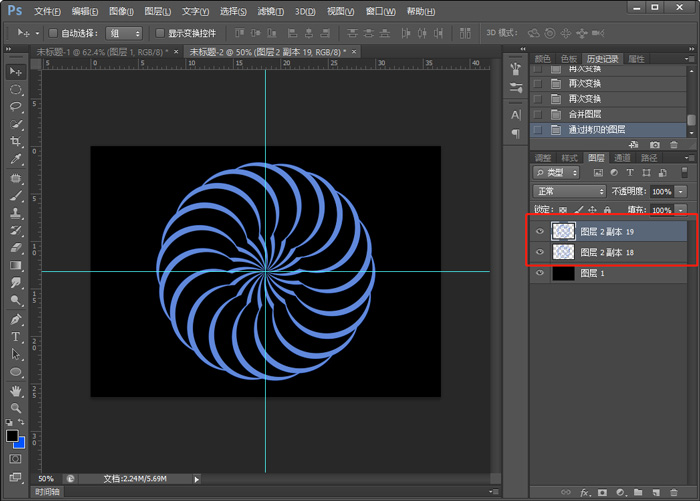
9、Ctrl+T自由变化,右击选择“水平翻转”:
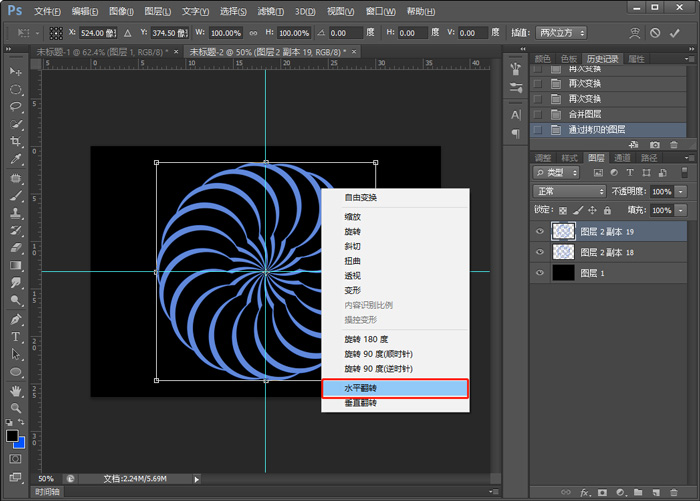
10、回车确定后选中翻转后的图案图层,点击右下角的“fx”,选择【颜色叠加】:
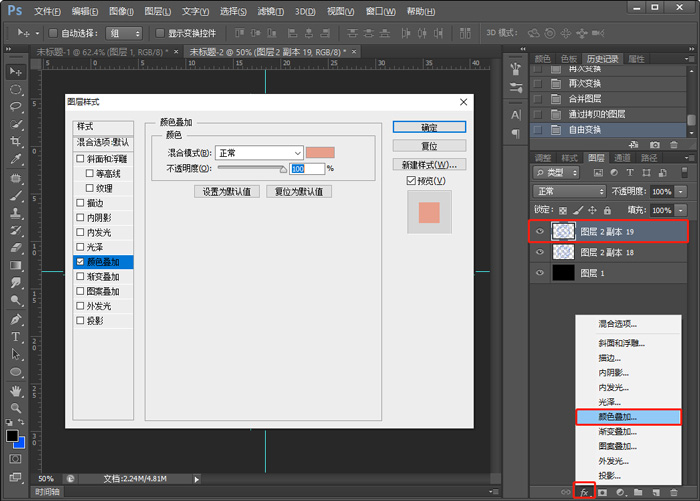
11、最后改变颜色,点击确定后,完成万花筒效果:
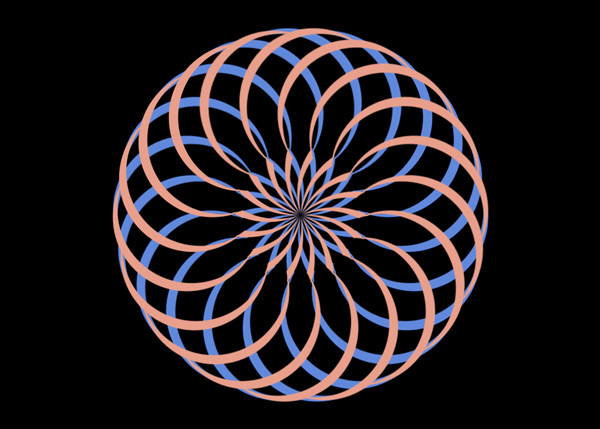
以上就是PS怎么做万花筒效果的全部内容了,希望以上内容对您有所帮助!
免责声明:本文系转载,版权归原作者所有;旨在传递信息,其原创性以及文中陈述文字和内容未经本站证实。
帮同学化妆最高日入近千 帮朋友化妆帮同学化妆最高日入近千?浙江大二女生冲上热搜,彩妆,妆容,模特,王
2023吉林省紧缺急需职业工种目录政策解读 2024张杰上海演唱会启东直通车专线时间+票价 马龙谢幕,孙颖莎显示统治力,林诗栋紧追王楚钦,国乒新奥运周期竞争已启动 全世界都被吓了一跳(惊吓全世界)热门标签
热门文章
-
华为pockets怎么取消小艺建议(华为关闭小艺建议) 25-02-18
-
红米note12探索版支持双频GPS吗 miui12双频gps 25-02-14
-
红米note12探索版送耳机吗 红米note9赠送耳机 25-02-14
-
苹果14plus怎么设置日历显示节假日(苹果14plus怎么设置日历显示节假日日期) 25-02-07
-
ios16怎么设置导航键 iOS导航键 25-02-04
-
和数字搭配的女孩名字(和数字搭配的女孩名字大全) 24-10-07
-
灯笼花一年开几次花 灯笼花一年开几回 24-10-07
-
冬桃苗品种 冬桃苗品种有哪些 24-10-07
-
长绒棉滑滑的冬天会不会冷(长绒棉是不是很滑) 24-10-07
-
竹子冬天叶子全干了怎么办 竹子冬天叶子干了来年还能活吗 24-10-07